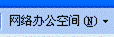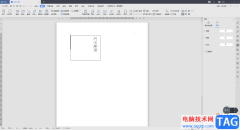excel表格是一款非常好用的专业数据处理软件,很多小伙伴都在使用。如果我们在电脑版wps表格中编辑数据时,希望锁定内容不被修改,小伙伴们知道具体该如何进行操作吗,其实操作方法是非常简单的,只需要进行几个非常简单的操作步骤就可以是实现了,小伙伴可以打开自己的软件后跟着下面的图文步骤一起动手操作起来。如果小伙伴们还没有该软件,可以在本教程末尾处进行下载和安装,方便后续需要的时候可以快速打开进行使用。接下来,小编就来和小伙伴们分享具体的操作步骤了,有需要或者是有兴趣了解的小伙伴们快来和小编一起往下看看吧!
操作步骤
第一步:双击打开电脑上的WPS表格进入编辑界面;

第二步:选中需要设置的单元格,按Ctrl+1键,或者右键点击一下后选择“设置单元格格式”;
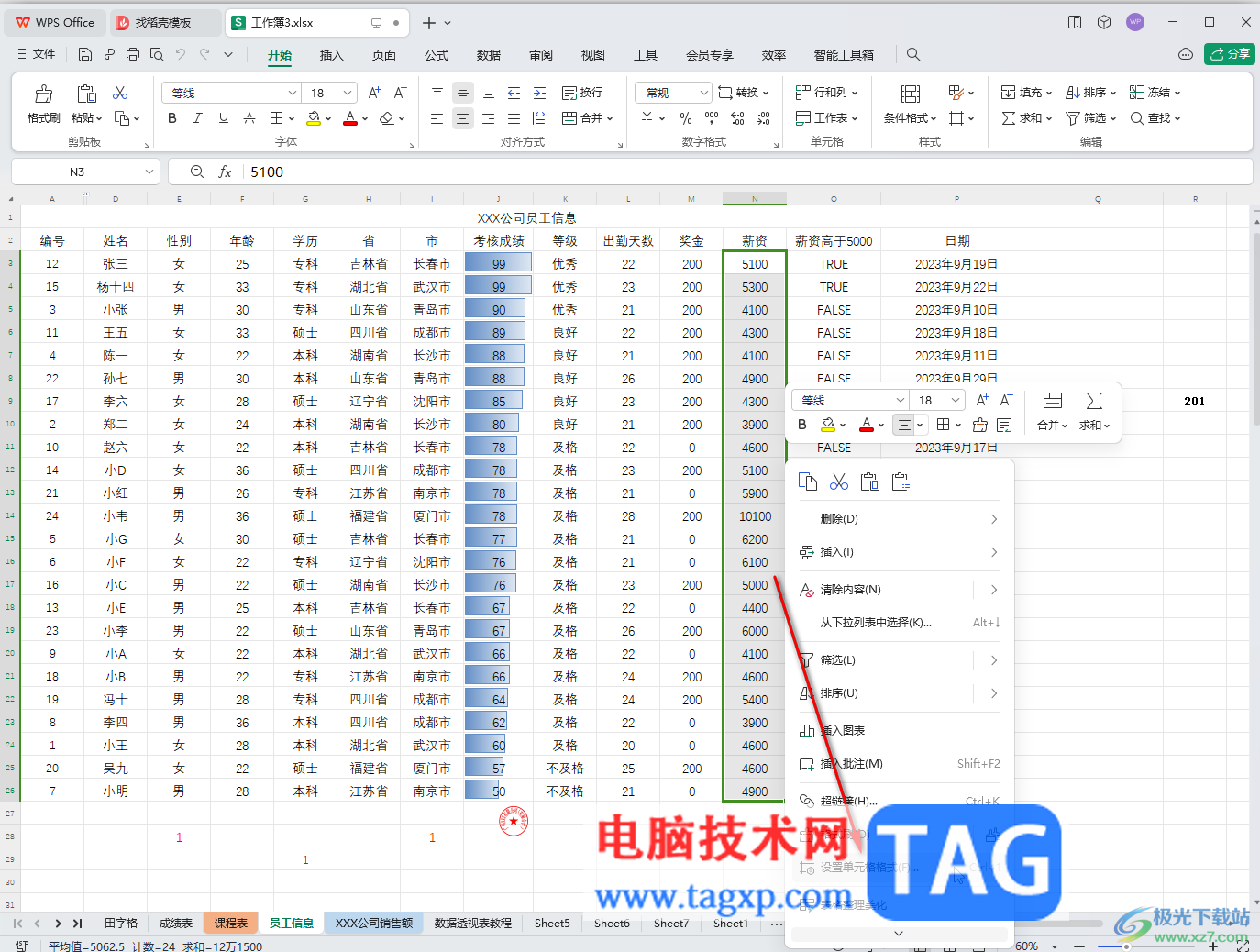
第三步:在打开的窗口中切换到“保护”栏,点击勾选“锁定”并确定;
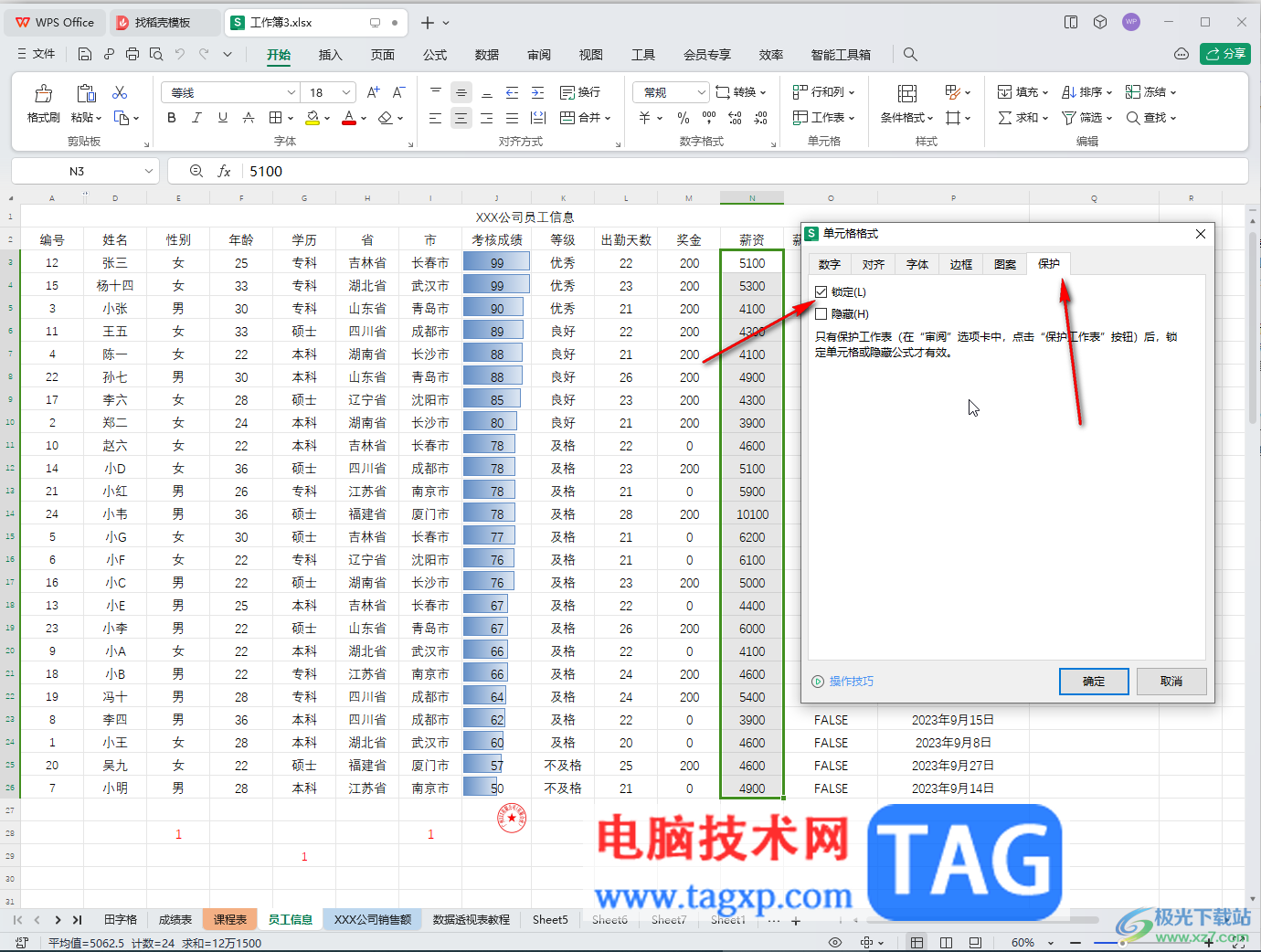
第四步:然后在“审阅”选项卡中点击“保护工作表”,然后在打开的窗口中设置密码,勾选可以进行的操作并确定,再次确认密码;
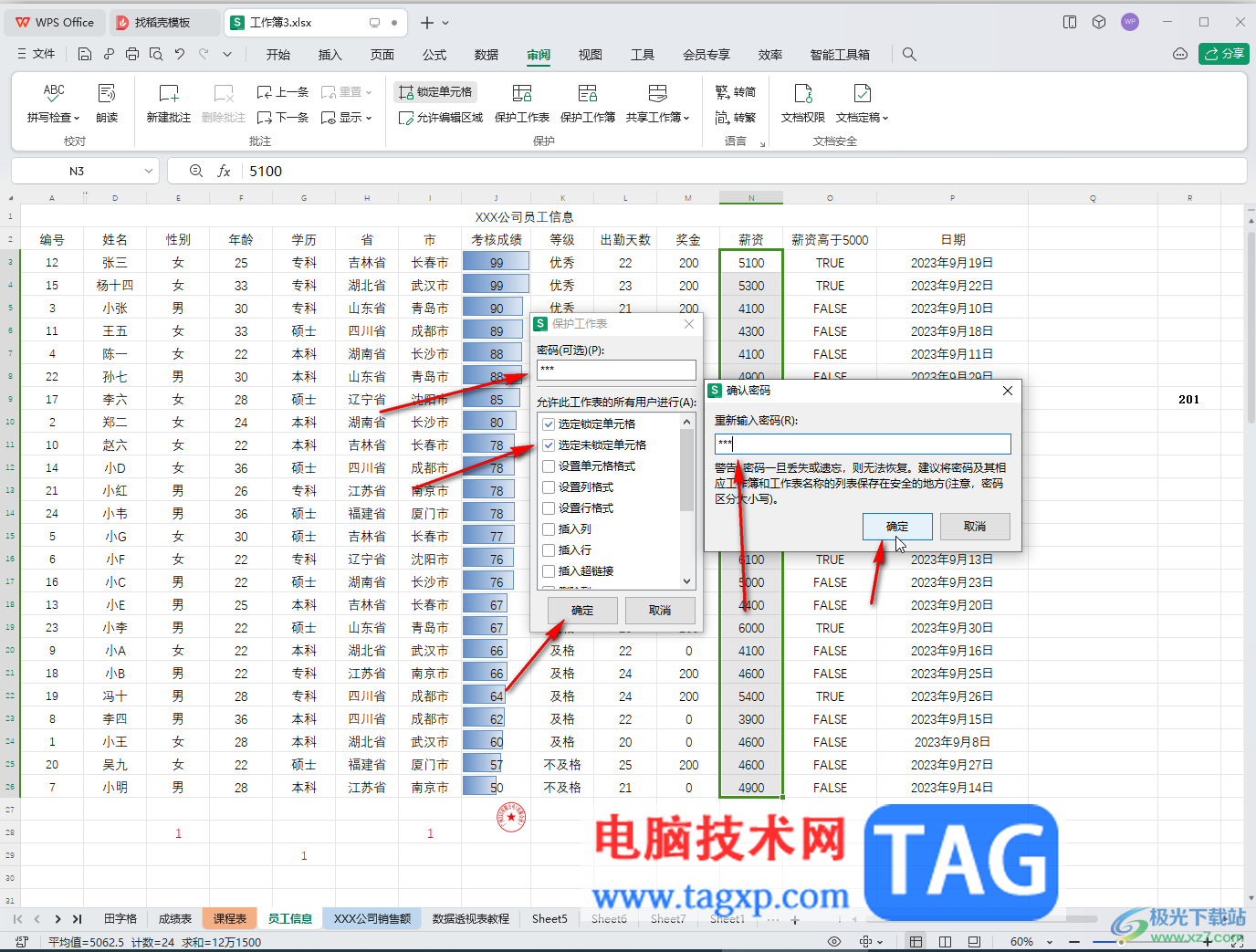
第五步:修改表格内容时就会提示被保护无法修改,后续如果不再需要保护工作表,可以点击“撤销工作表保护”,然后输入密码就可以了。
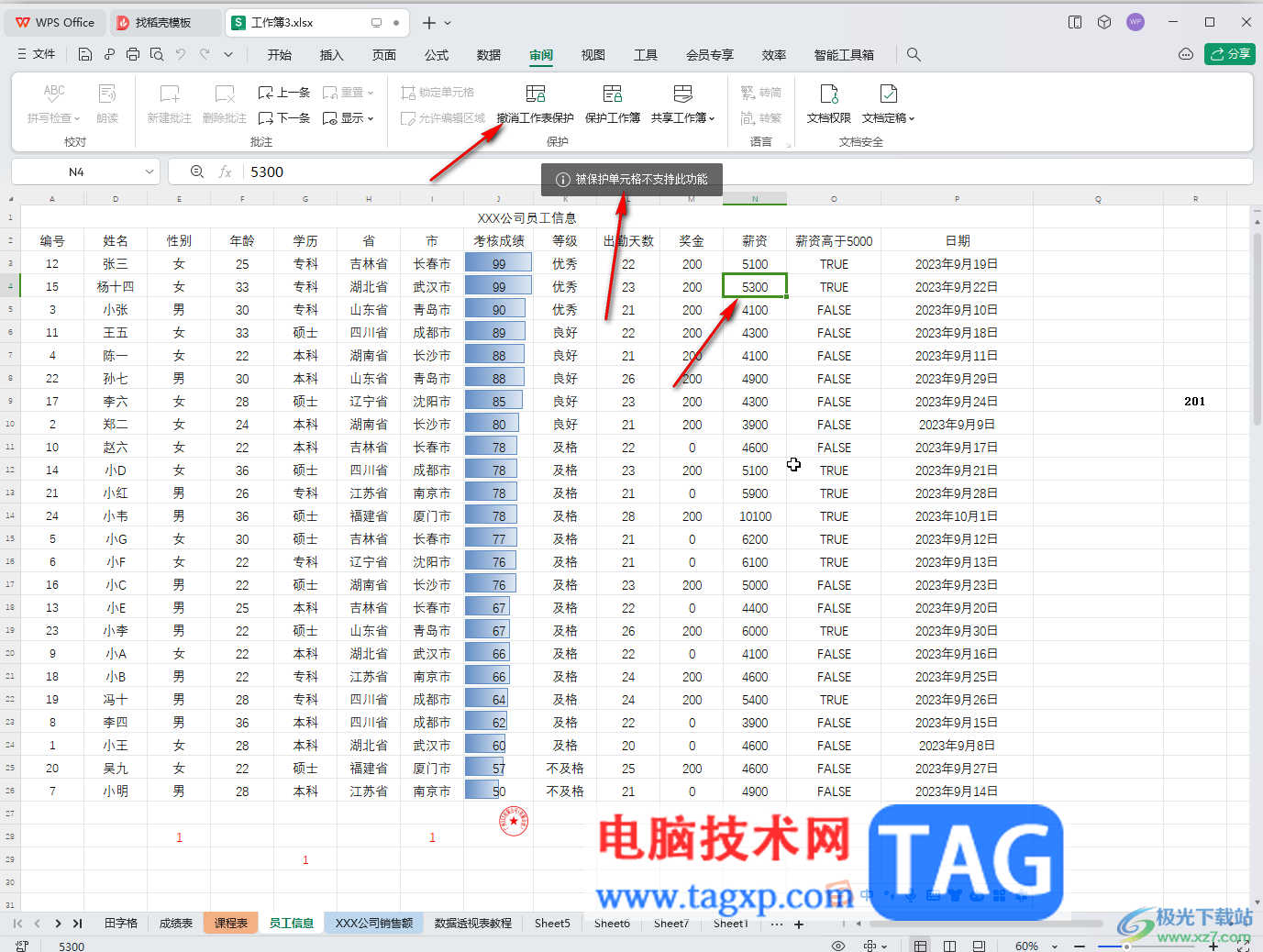
以上就是电脑版WPS表格中锁定内容保护信息的方法教程的全部内容了。上面的设置步骤操作起来都是非常简单的,小伙伴们可以打开自己的软件后一起动手操作起来。